Gmail میں Signature کو تبدیل کرنا ایک اہم عمل ہے جو آپ کے ای میلز کو ذاتی نوعیت دینے اور پیشہ ورانہ شکل دینے میں مددگار ثابت ہوتا ہے۔ یہ خصوصیت آپ کی شناخت کو بہتر بناتی ہے اور ای میل موصول کرنے والوں پر مثبت اثر ڈال سکتی ہے۔
اس آرٹیکل میں، ہم آپ کو قدم بہ قدم یہ بتائیں گے کہ Gmail میں Signature کو کیسے تبدیل کیا جاتا ہے۔ اس کے علاوہ، آپ کو کچھ مفید نکات بھی فراہم کیے جائیں گے تاکہ آپ کا Signature مزید مؤثر ہو سکے۔
نیا Signature شامل کرنے کا طریقہ
Gmail میں اپنا Signature شامل کرنا ایک آسان عمل ہے۔ یہ آپ کی ای میلز کو ذاتی نوعیت دینے میں مدد کرتا ہے اور آپ کی پروفیشنل شناخت کو مزید واضح کرتا ہے۔ تو آئیے دیکھتے ہیں کہ آپ نئے Signature کو کس طرح شامل کر سکتے ہیں:
قدم 1: Gmail اکاؤنٹ میں لاگ ان کریں
سب سے پہلے، اپنے Gmail اکاؤنٹ میں لاگ ان کریں۔ اگر آپ پہلے ہی لاگ ان ہیں تو اگلے قدم پر بڑھیں۔
قدم 2: سیٹنگز میں جائیں
اوپر دائیں کونے میں Gear Icon (گیئر آئیکن) پر کلک کریں اور پھر See all settings پر کلک کریں۔ یہ آپ کو Gmail کی سیٹنگز کے پیج پر لے جائے گا۔
قدم 3: Signature ٹیب منتخب کریں
اب General ٹیب کی جانب جائیں جو کہ سیٹنگز پیج کا پہلا ٹیب ہے۔ نیچے سکرول کرکے Signature سیکشن تلاش کریں۔
قدم 4: نیا Signature شامل کریں
- Create new: "Create new" پر کلک کریں۔
- Name your signature: اپنے Signature کا ایک نام درج کریں، جیسے کہ "Personal" یا "Professional"۔
- Signature text: اپنی نئی Signature لکھیں۔ آپ یہاں ٹیکسٹ، ویب سائٹ لنکس، یا سوشل میڈیا پروفائلز شامل کر سکتے ہیں۔
قدم 5: Signature کا انتخاب کریں
جب آپ نے اپنا Signature تخلیق کر لیا ہو تو نیچے کی طرف جا کر منتخب کریں کہ آپ اسے کس قسم کی ای میلز کے ساتھ شامل کرنا چاہتے ہیں۔ یہ اختیار آپ کو New emails اور Replies/ forwards کے لئے فراہم کرتا ہے۔
قدم 6: تبدیلیاں محفوظ کریں
سب کچھ مکمل کرنے کے بعد، صفحے کے نیچے Save Changes بٹن پر کلک کریں۔ اس طرح آپ کا نیا Signature کامیابی کے ساتھ شامل ہو جائے گا!
اب جب بھی آپ نئی ای میل ارسال کریں گے، آپ کا نیا Signature خودبخود شامل ہو جائے گا۔ یہ آپ کی ای میلز کو مزید پُر کشش اور ذاتی بناتا ہے۔
کیا آپ نے کبھی Signature تبدیل کیا ہے؟ اپنے تجربات ہمارے ساتھ شیئر کریں!
یہ بھی پڑھیں: How to Pronounce Onomatopoeia in Urdu
Existing Signature کو ایڈٹ کرنے کا طریقہ
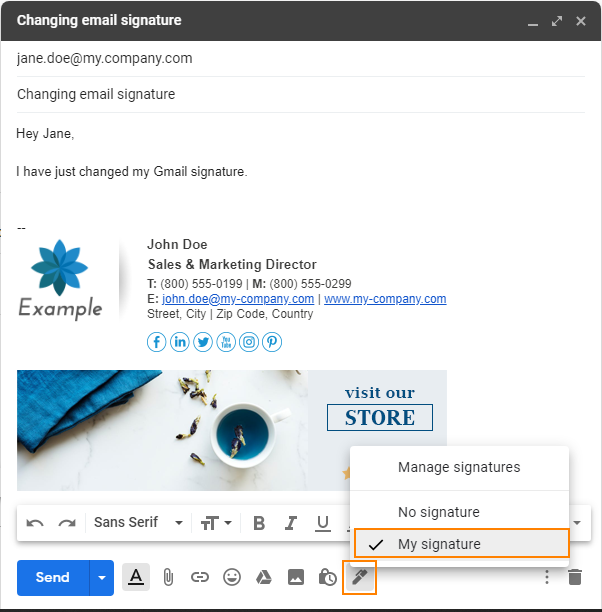
اگر آپ اپنے Gmail کے Signature کو تبدیل کرنے کا سوچ رہے ہیں تو یہ ایک آسان عمل ہے۔ یہ آپ کے ای میلز کے پیش نظر ایک اہم پہلو ہے، کیونکہ یہ آپ کی شناخت اور برانڈنگ کو ظاہر کرتا ہے۔
چلیے، ہم دیکھتے ہیں کہ Existing Signature کو ایڈٹ کرنے کے لیے آپ کو کیا اقدامات اٹھانے ہیں:
- Gmail میں لاگ ان کریں: اپنے Gmail اکاؤنٹ میں لاگ ان کریں۔
- سیٹنگز میں جائیں: اوپر دائیں کونے میں موجود gear آئیکون پر کلک کریں، پھر "See all settings" کا انتخاب کریں۔
- Signature تک جائیں: "General" ٹیب میں نیچے اسکرول کریں جہاں آپ کو "Signature" کا سیکشن ملے گا۔
- لکھا ہوا Signature ایڈٹ کریں: آپ کو آپ کا موجودہ Signature نظر آئے گا۔ آپ اسے یہاں ایڈٹ کرسکتے ہیں۔
- نیا مواد شامل کریں:
- نیا ٹیکسٹ شامل کریں جو آپ چاہتے ہیں۔
- اپنی تصویر یا لوگو شامل کرنے کے لیے "Insert Image" آپشن استعمال کریں۔
- متن کی خصوصیات میں انحصار کرنے کے لئے ٹیکسٹ کی ترتیب، رنگ، اور فونٹ کا انتخاب کریں۔
- تبدیلیوں کو محفوظ کریں: صفحات کے نیچے موجود "Save Changes" بٹن پر کلک کرنا نہ بھولیں۔
یہ بات یاد رکھیں کہ آپ کا Signature ہر ای میل پر آپ کی طرف سے خود بخود شامل ہوگا، اس لیے یہ ضروری ہے کہ آپ اسے ہر بار آپ کے عکاسی کرنے والے معلومات کے ساتھ اپ ڈیٹ کریں۔ اگر آپ کے پاس ایک سے زیادہ Signature ہیں، تو آپ ان میں سے کوئی بھی محفوظ کرسکتے ہیں اور انہیں مختلف ای میلز کے لیے استعمال کرسکتے ہیں۔
یہ سادہ مرحلے آپ کو اپنی Gmail Signature کو ایڈٹ کرنے میں مدد کریں گے۔ اگر آپ کو مزید مدد کی ضرورت ہے تو بلا جھجک آپ مجھے پوچھ سکتے ہیں!
یہ بھی پڑھیں: Famila Injection کے استعمال اور ضمنی اثرات
Signature کی شکل و صورت کو تبدیل کرنا
Gmail میں اپنا *Signature تبدیل کرنا ایک آسان عمل ہے۔ یہ آپ کی ای میلز کو ایک پیشہ ورانہ شکل دینے کا بہترین طریقہ ہے۔ آئیے دیکھتے ہیں کہ آپ کو اپنی Signature کی شکل و صورت کو تبدیل کرنے کے لیے کس طرح اقدامات کرنے ہوں گے۔
Step 1: Gmail میں Sign In کریں
پہلے، اپنے Gmail اکاؤنٹ میں لاگ ان کریں۔ آپ کو اپنی ای میل صارف نام اور پاسورڈ درج کرنا ہوگا۔
Step 2: Settings میں جائیں
ای میل کی باکس کے اوپر دائیں کونے میں، ایک Gear icon موجود ہوگا۔ اس پر کلک کریں اور پھر “See all settings” کے آپشن پر کلک کریں۔
Step 3: Signature ٹیب تلاش کریں
سیٹنگز کے پیج پر، “General” ٹیب پر جائیں۔ اس ٹیب میں آپ کو Signature کا ایک سیکشن نظر آئے گا۔
Step 4: Signature میں تبدیلیاں کریں
اگر آپ کا پہلے سے ایک Signature ہے تو آپ اسے منتخب کر سکتے ہیں۔ نئے Signature کی شکل و صورت تبدیل کرنے کے لیے، سیٹنگز میں دی گئی Formatting options کا استعمال کریں:
- فونٹ سائز: اپنے Signature میں متن کا سائز تبدیل کریں۔
- رنگ: مختلف رنگین متن شامل کریں تاکہ آپ کا Signature زیادہ متاثر کن نظر آئے۔
- تصاویر: آپ اپنی تصویر یا لوگو بھی شامل کر سکتے ہیں تاکہ Signature کو مزید پیشہ ورانہ بنایا جا سکے۔
- لنکس: اگر آپ کے پاس کوئی ویب سائٹ ہے تو اس کا لنک بھی شامل کریں۔
Step 5: تبدیلیاں محفوظ کریں
جب آپ اپنی تبدیلیاں مکمل کر لیں تو صفحے کے نیچے “Save Changes” کے بٹن پر کلک کرنا نہ بھولیں۔ اس سے آپ کی نئی Signature فعال ہو جائے گی۔
یاد رکھیں، آپ کا Signature آپ کی شناخت کی عکاسی کرتا ہے، لہذا اسے مؤثر اور دلکش بنائیں۔ صحیح طریقے سے ڈیزائن کردہ Signature نہ صرف آپ کی ای میلز کو بہتر بناتا ہے بلکہ یہ دوسرے لوگوں پر بھی اچھا اثر ڈال سکتا ہے۔
اب آپ جانتے ہیں کہ Gmail میں Signature کی شکل و صورت کو کس طرح تبدیل کیا جائے! آپ کے سوالات اور تجربات کا انتظار رہے گا۔
یہ بھی پڑھیں: کارڈیو مائیوپیتھی کی مکمل وضاحت – وجوہات، علاج اور بچاؤ کے طریقے اردو میں
Signature کے اضافی آپشنز کا استعمال
Gmail میں آپ کی Signature آپ کے ای میلز کا ایک اہم حصہ ہوتی ہے۔ اس کے ذریعے آپ اپنی شناخت اور برانڈ کو واضح کر سکتے ہیں۔ اگر آپ نے اپنے Gmail میں Signature شامل کر لیا ہے، تو آپ اس کے ساتھ کچھ اضافی آپشنز بھی استعمال کر سکتے ہیں جو آپ کی ای میلز کو مزید دلکش بنا سکتے ہیں۔
چند اہم اضافی آپشنز یہ ہیں:
- تصاویر شامل کریں: اپنی Signature میں لوگو یا ذاتی تصاویر شامل کرنے سے یہ زیادہ متاثر کن بن سکتی ہے۔ آپ یہ کرسکتے ہیں:
- Gmail کی سیٹنگز میں جائیں۔
- Signature کے سیکشن میں “Insert Image” پر کلک کریں۔
- اپنی تصویر اپلوڈ کریں یا یو آر ایل سے شامل کریں۔
- سوشل میڈیا کے روابط: اپنی Signature میں سوشل میڈیا کے آئیکن شامل کرنا یہ ظاہر کرتا ہے کہ آپ کے پاس سوشل میڈیا پر موجودگی ہے۔ کچھ مشہور سوشل میڈیا آئیکنز:
- فکسڈ فورمیٹ: آپ اپنی Signature کی شکل و صورت کو بہتر بنانے کے لئے مختلف فونٹس، رنگ اور سائز کا انتخاب کر سکتے ہیں۔
- ہر ای میل کے ساتھ مختلف Signature: اگر آپ مختلف قسم کے ای میلز بھیجتے ہیں، تو آپ مختلف Signature بنا سکتے ہیں۔ مثال کے طور پر، بزنس ای میلز کے لئے ایک Signature اور ذاتی ای میلز کے لئے دوسرا۔
ان اضافی آپشنز کا استعمال آپ کی ای میلز کی پیشکش کو بہتر بنانے میں مدد کرتا ہے اور آپ کی کمیونیکیشن کو مزید پروفیشنل بناتا ہے۔ دوسری طرف، یہ آپ کے وصول کنندگان کے لئے بھی دلچسپی کا باعث بنتا ہے۔ اگلی بار جب آپ اپنی Signature بنائیں یا ایڈیٹ کریں، تو ان نکات کو ضرور مدنظر رکھیں۔
آخر میں، یاد رکھیں کہ ایک اچھی Signature نہ صرف معلوماتی ہوتی ہے بلکہ یہ آپ کی شخصیت اور مہارت کو بھی اجاگر کرتی ہے۔ تو، اس سے فائدہ اٹھائیں اور اپنی Gmail Signature کو مزید بہتر بنائیں!
تبدیلیوں کی جانچ کرنا
جب آپ Gmail میں اپنا Signature تبدیل کر لیتے ہیں تو یہ بہت ضروری ہے کہ آپ ان تبدیلیوں کی جانچ کریں تاکہ یہ یقینی بنایا جا سکے کہ سب کچھ صحیح طریقے سے کام کر رہا ہے۔ یہاں کچھ طریقے ہیں جن کے ذریعے آپ اپنی Signature میں کی گئی تبدیلیوں کی تصدیق کر سکتے ہیں:
- ایک نیا ای میل تیار کریں: سب سے پہلے، Gmail میں ایک نیا ای میل کھولیں۔ جب آپ نئے ای میل کی تشکیل کریں گے تو آپ کو وہ Signature نظر آنا چاہیے جو آپ نے حال ہی میں تبدیل کیا ہے۔
- مختلف ذرائع سے بھیجیں: اپنے ای میل کو مختلف ذرائع (جیسے موبائل، ٹیبلٹ، یا مختلف براؤزرز) سے بھیج کر دیکھیں۔ یہ تصدیق کرے گا کہ کیا آپ کا Signature ہر جگہ صحیح طور پر نظر آتا ہے۔
- خود کو ای میل بھیجیں: نئے Signature کے ساتھ خود کو ای میل بھیجیں۔ یہ ایک عمدہ طریقہ ہے جس سے آپ جان سکتے ہیں کہ آپ کا Signature واقعی تبدیل ہوا ہے یا نہیں۔ آپ باقاعدہ ای میل چیک کرتے ہوئے یہ دیکھ سکتے ہیں کہ Signature صحیح طور پر ظاہر ہو رہا ہے یا نہیں۔
- دوستی سے رائے لیں: آپ اپنے دوستوں یا کولیگ سے بھی کہتے ہیں کہ وہ آپ کے نئے Signature کے بارے میں رائے دیں۔ وہ آپ کی مدد کر سکتے ہیں کہ آیا Signature واضح اور پیشہ ورانہ لگتا ہے یا نہیں۔
یہ جانچ کرنے کے بعد، اگر آپ کو اندازہ ہو کہ Signature میں کوئی مسئلہ ہے تو آپ دوبارہ Gmail کی Settings میں واپس جا کر اپنی تبدیلیاں کر سکتے ہیں۔ یاد رکھیں کہ ایک اچھا Signature آپ کی پروفیشنل شناخت کو بہتر بنانے میں مدد کرتا ہے، اس لیے اس بات کی نگرانی کرنا بہت اہم ہے کہ آپ کا Signature آپ کی توقعات پر پورا اترتا ہے یا نہیں۔
اس کے علاوہ، کوئی بھی غیر ضروری معلومات یا غلطیاں بھی درست کر لیں، کیونکہ یہ آپ کی پہلی تاثر کو متاثر کر سکتا ہے۔ نیا Signature* آپ کو صحیح طریقے سے پیش کرنے میں مدد دے گا، تو اسے صحیح طریقے سے جانچنا نہ بھولیں!







